Lobu 9: Einstieg: Unterschied zwischen den Versionen
Admin (Diskussion | Beiträge) Keine Bearbeitungszusammenfassung Markierung: Zurückgesetzt |
Admin (Diskussion | Beiträge) |
||
| (57 dazwischenliegende Versionen von 2 Benutzern werden nicht angezeigt) | |||
| Zeile 1: | Zeile 1: | ||
== Installation Lobu 9 == | |||
Zunächst wird das Programm Lobu 9 installiert. Zur Installation der Lobu 9 gelangt man am schnellsten via nachfolgendem Link: | |||
https://www.protecdata.ch/home/download/ | |||
== Mandant hinzufügen oder kopieren == | |||
Nach der Installation muss die gezippte Datei Lobu 9 aus dem entsprechenden Installationsverzeichnis entpackt werden. Hierzu wird die Datei Lobu9.exe ausgeführt. | |||
Im Anschluss erscheint die Login-Maske mit einem Bild von Schweizer Banknoten. Via Rechtsklick auf dem Bild kann auf "Neuer Mandant" oder "Mandant kopieren" geklickt werden. | |||
[[Datei:Passwort.png|200px|thumb|right|Pfeilanzeige für Passwortänderung]] | |||
== Passwort beim Benutzer ändern == | |||
Es besteht die Möglichkeit, verschiedene Benutzer (User) in der Lobu einzurichten. Für jeden Benutzer kann ein separates Passwort erstellt werden. Das Passwort kann im unteren rechten Bereich beim User-Namen geändert werden. Dafür muss der User-Name angeklickt werden (siehe Bild rechts). | |||
Wichtig: Allgemeiner Ressourcen-Pfad muss auf "Reports" lauten | |||
Server-Adresse (installierter SQL-Server) anpassen und Datenbankname eingeben (in der Regel «Lobu 9») | |||
Für die Erstellung der Datenbank auf Schaltfläche "Datenbank erstellen und initialisieren" klicken. | |||
==Ein Update durchführen== | |||
Es kann vorkommen, dass es beim Lobu 9 ein Update benötigt auf eine neuere Version. Grundsätzlich wird in solch einem Fall beim Aufstarten des Lobu 9 ein Pop-up Fenster eingeblendet, welches auf ein neues Update hinweist. Sollte dieser Hinweis nicht erscheinen oder geschlossen sein, lässt sich das Update auch manuell vornehmen. Hierzu wird das Programm gestartet. Im Anschluss erscheint die Login-Maske mit einem Bild von Schweizer Banknoten. Via Rechtsklick auf dem Bild kann auf "Lobu aktualisieren". Daraufhin erscheinen zwei Fenster, zum einen "Nach Update suchen" und "Weitere Versionen". Mit einem Klick auf "Weitere Versionen" kann man bei "Beta: Nach Updates suchen" das neuste Update, bzw. die aktuellste Version des Lobu 9 laden. | |||
==Zeiterfassung in der Lobu 9== | |||
Es besteht die Möglichkeit, in der Lobu 9 die Zeiterfassung für die Mitarbeiter vorzunehmen. Zunächst muss eine Zeitkarte mit den entsprechenden Mitarbeitern importiert werden. Es ist wichtig, dass die Zeitkarte '''Zeitkarte.csv''' heisst. Anschliessend kann die Zeiterfassung vorgenommen werden. | |||
Falls Sie keine Zeiterfassung mit der Lobu 9 betreiben, so wird auch keine Lizenz dafür erstellt. | |||
==Backup erstellen== | |||
Backup Pfad aus Sicht des Servers eingeben. Folgenden Variablen existieren: | |||
{| class="wikitable" | |||
! scope="row" style="text-align:left;" |{1} | |||
|Name des Mandaten | |||
|- | |||
! scope="row" style="text-align:left;" |{0} | |||
|Datum | |||
|- | |||
! scope="row" style="text-align:left;" |Beispiel | |||
|{0:yyyy-MM-dd--HH-mm-ss}_{1}.bak | |||
|- | |||
! scope="row" style="text-align:left;" |yyyy | |||
|Jahr | |||
|- | |||
! scope="row" style="text-align:left;" |MM | |||
|Monat | |||
|- | |||
! scope="row" style="text-align:left;" |dd | |||
|Tag | |||
|- | |||
! scope="row" style="text-align:left;" |HH | |||
|Stunden | |||
|- | |||
! scope="row" style="text-align:left;" |mm | |||
|Minuten | |||
|- | |||
! scope="row" style="text-align:left;" |ss | |||
|Sekunden | |||
|- | |||
|} | |||
Im darunterliegenden Feld wird Dateipfad und Name der Datensicherung angezeigt. | |||
Es kann auch nur ein Dateiname angegeben werden, dann wird das Backup in den Default Ordner des SQL Servers gespeichert. Nach Meldung «Datenbank erfolgreich initialisiert» auf Schaltfläche "Speichern" klicken | |||
{| class="wikitable" | |||
! scope="row" style="text-align:left;" |Datenbanksicherung | |||
|[[Datei:DB_Sicherung.png| thumb|Menü Datensicherung]] | |||
|- | |||
! scope="row" style="text-align:left;" |Sicherung der Daten | |||
|[[Datei:DB_Sicherung_Menue.png |Menü Datensicherung]] | |||
|- | |||
|} | |||
==Standard-Daten importieren== | |||
= Standard-Daten importieren = | |||
Um die Standard-Daten zu importieren wird im Hauptmenü der blaue Reiter und anschliessend Admin > Lobu > Mandant importieren ausgewählt. Mit dem vorgegebenen Verzeichnis kann der Import gestartet werden. | Um die Standard-Daten zu importieren wird im Hauptmenü der blaue Reiter und anschliessend Admin > Lobu > Mandant importieren ausgewählt. Mit dem vorgegebenen Verzeichnis kann der Import gestartet werden. | ||
= Daten ab der LobuWin5 importieren = | ==Daten ab der LobuWin5 importieren== | ||
Die Migration der Daten wird normalerweise durch die ProtecData vorgenommen. Bitte kontaktieren Sie uns, falls dies der Fall ist | Die Migration der Daten wird normalerweise durch die ProtecData vorgenommen. [https://protecdata.ch/kontakt/| Bitte kontaktieren Sie uns], falls dies der Fall ist | ||
Ablauf einer Datenmigration | ===Ablauf einer Datenmigration=== | ||
* Verbuchung der Lohnabrechnungen (Lohn und Zeit definitiv setzen) | * Verbuchung der Lohnabrechnungen (Lohn und Zeit definitiv setzen) | ||
* Kopie des LobuWin5-Mandantenverzeichnis in einen lokalen Ordner erstellen (innerhalb Verzeichnis mit aktueller LobuWin5) | * Kopie des LobuWin5-Mandantenverzeichnis in einen lokalen Ordner erstellen (innerhalb Verzeichnis mit aktueller LobuWin5) | ||
* Falls im Mandantenordner vorhanden: Datei Backup.Db löschen, Lock-Dateien löschen | |||
* Aktualisierung des Mandanten in der LobuWin5 durchführen falls nötig | * Aktualisierung des Mandanten in der LobuWin5 durchführen falls nötig | ||
* Exportieren der Daten mit Hilfe von ProtecData.Porting.Lobu5Export.exe. Dazu müssen die zusätzlichen Informationen erfasst werden | * Exportieren der Daten mit Hilfe von ProtecData.Porting.Lobu5Export.exe. Dazu müssen die zusätzlichen Informationen erfasst werden | ||
Aktuelle Version vom 4. März 2025, 10:43 Uhr
Installation Lobu 9
Zunächst wird das Programm Lobu 9 installiert. Zur Installation der Lobu 9 gelangt man am schnellsten via nachfolgendem Link: https://www.protecdata.ch/home/download/
Mandant hinzufügen oder kopieren
Nach der Installation muss die gezippte Datei Lobu 9 aus dem entsprechenden Installationsverzeichnis entpackt werden. Hierzu wird die Datei Lobu9.exe ausgeführt. Im Anschluss erscheint die Login-Maske mit einem Bild von Schweizer Banknoten. Via Rechtsklick auf dem Bild kann auf "Neuer Mandant" oder "Mandant kopieren" geklickt werden.
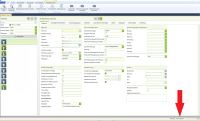
Passwort beim Benutzer ändern
Es besteht die Möglichkeit, verschiedene Benutzer (User) in der Lobu einzurichten. Für jeden Benutzer kann ein separates Passwort erstellt werden. Das Passwort kann im unteren rechten Bereich beim User-Namen geändert werden. Dafür muss der User-Name angeklickt werden (siehe Bild rechts).
Wichtig: Allgemeiner Ressourcen-Pfad muss auf "Reports" lauten Server-Adresse (installierter SQL-Server) anpassen und Datenbankname eingeben (in der Regel «Lobu 9») Für die Erstellung der Datenbank auf Schaltfläche "Datenbank erstellen und initialisieren" klicken.
Ein Update durchführen
Es kann vorkommen, dass es beim Lobu 9 ein Update benötigt auf eine neuere Version. Grundsätzlich wird in solch einem Fall beim Aufstarten des Lobu 9 ein Pop-up Fenster eingeblendet, welches auf ein neues Update hinweist. Sollte dieser Hinweis nicht erscheinen oder geschlossen sein, lässt sich das Update auch manuell vornehmen. Hierzu wird das Programm gestartet. Im Anschluss erscheint die Login-Maske mit einem Bild von Schweizer Banknoten. Via Rechtsklick auf dem Bild kann auf "Lobu aktualisieren". Daraufhin erscheinen zwei Fenster, zum einen "Nach Update suchen" und "Weitere Versionen". Mit einem Klick auf "Weitere Versionen" kann man bei "Beta: Nach Updates suchen" das neuste Update, bzw. die aktuellste Version des Lobu 9 laden.
Zeiterfassung in der Lobu 9
Es besteht die Möglichkeit, in der Lobu 9 die Zeiterfassung für die Mitarbeiter vorzunehmen. Zunächst muss eine Zeitkarte mit den entsprechenden Mitarbeitern importiert werden. Es ist wichtig, dass die Zeitkarte Zeitkarte.csv heisst. Anschliessend kann die Zeiterfassung vorgenommen werden. Falls Sie keine Zeiterfassung mit der Lobu 9 betreiben, so wird auch keine Lizenz dafür erstellt.
Backup erstellen
Backup Pfad aus Sicht des Servers eingeben. Folgenden Variablen existieren:
| {1} | Name des Mandaten |
|---|---|
| {0} | Datum |
| Beispiel | {0:yyyy-MM-dd--HH-mm-ss}_{1}.bak |
| yyyy | Jahr |
| MM | Monat |
| dd | Tag |
| HH | Stunden |
| mm | Minuten |
| ss | Sekunden |
Im darunterliegenden Feld wird Dateipfad und Name der Datensicherung angezeigt.
Es kann auch nur ein Dateiname angegeben werden, dann wird das Backup in den Default Ordner des SQL Servers gespeichert. Nach Meldung «Datenbank erfolgreich initialisiert» auf Schaltfläche "Speichern" klicken
| Datenbanksicherung | 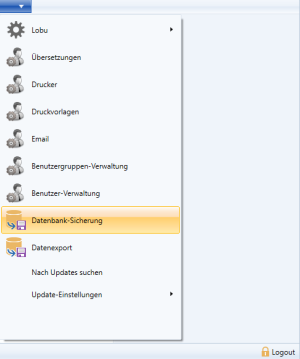 |
|---|---|
| Sicherung der Daten | 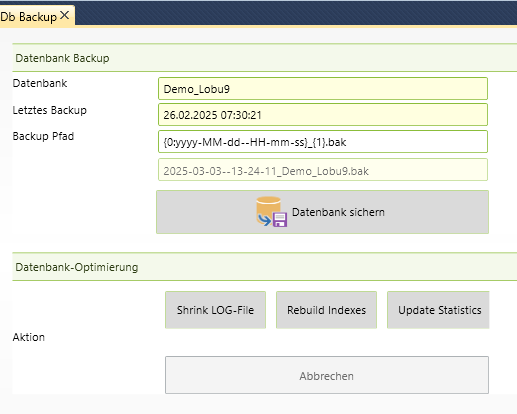
|
Standard-Daten importieren
Um die Standard-Daten zu importieren wird im Hauptmenü der blaue Reiter und anschliessend Admin > Lobu > Mandant importieren ausgewählt. Mit dem vorgegebenen Verzeichnis kann der Import gestartet werden.
Daten ab der LobuWin5 importieren
Die Migration der Daten wird normalerweise durch die ProtecData vorgenommen. Bitte kontaktieren Sie uns, falls dies der Fall ist
Ablauf einer Datenmigration
- Verbuchung der Lohnabrechnungen (Lohn und Zeit definitiv setzen)
- Kopie des LobuWin5-Mandantenverzeichnis in einen lokalen Ordner erstellen (innerhalb Verzeichnis mit aktueller LobuWin5)
- Falls im Mandantenordner vorhanden: Datei Backup.Db löschen, Lock-Dateien löschen
- Aktualisierung des Mandanten in der LobuWin5 durchführen falls nötig
- Exportieren der Daten mit Hilfe von ProtecData.Porting.Lobu5Export.exe. Dazu müssen die zusätzlichen Informationen erfasst werden
- Bereinigung von fehlerhaften Daten
- Ergänzung der Datei CLStaat.csv, damit Ortschaften den entsprechenden Ländern zugeordnet werden können.
- Erneutes Exportieren, falls nötig
- Um die migrierten Daten zu importieren wird im Hauptmenü der blaue Reiter und anschliessend Admin > Lobu > Mandant importieren ausgewählt. Das Export-Verzeichnis wird ausgewählt und der Import gestartet. Fehlerhafte Daten müssen manuell bereinigt werden
- Manuelle Bereinigungen im neuen System.